谷歌Chrome浏览器实施了更严格的自动播放政策,以改善用户体验和减少数据消耗。然而,有时用户可能希望完全禁止网页上的自动播放音频。以下是一些在Chrome浏览器中禁止网页上自动播放音频的方法:

打开Chrome浏览器,点击右上角的菜单图标(三个竖点)。
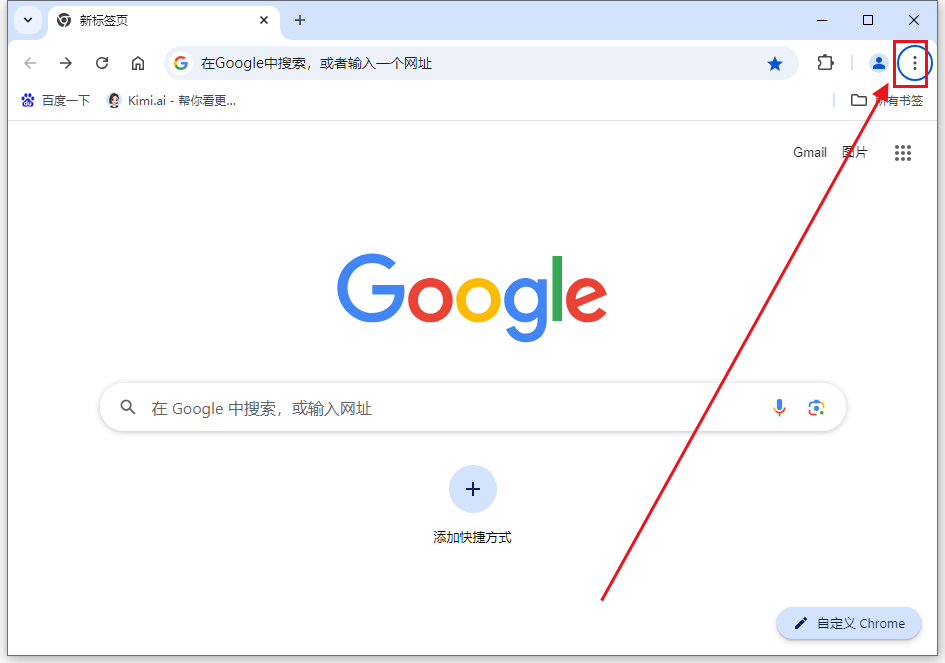
选择“设置”选项。
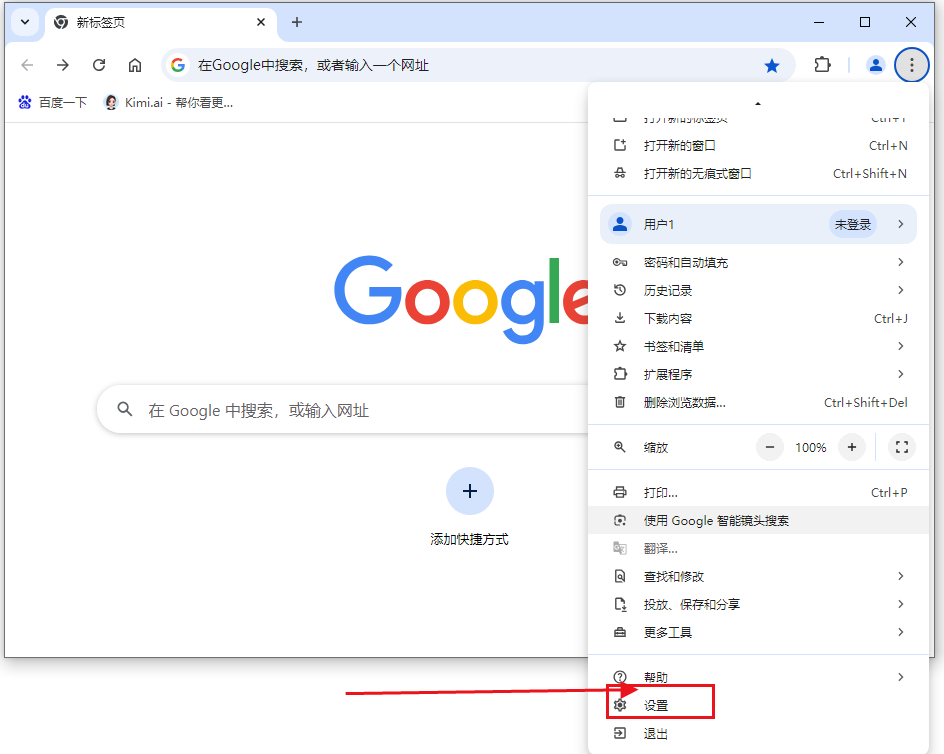
在左侧菜单中点击“隐私与安全”。
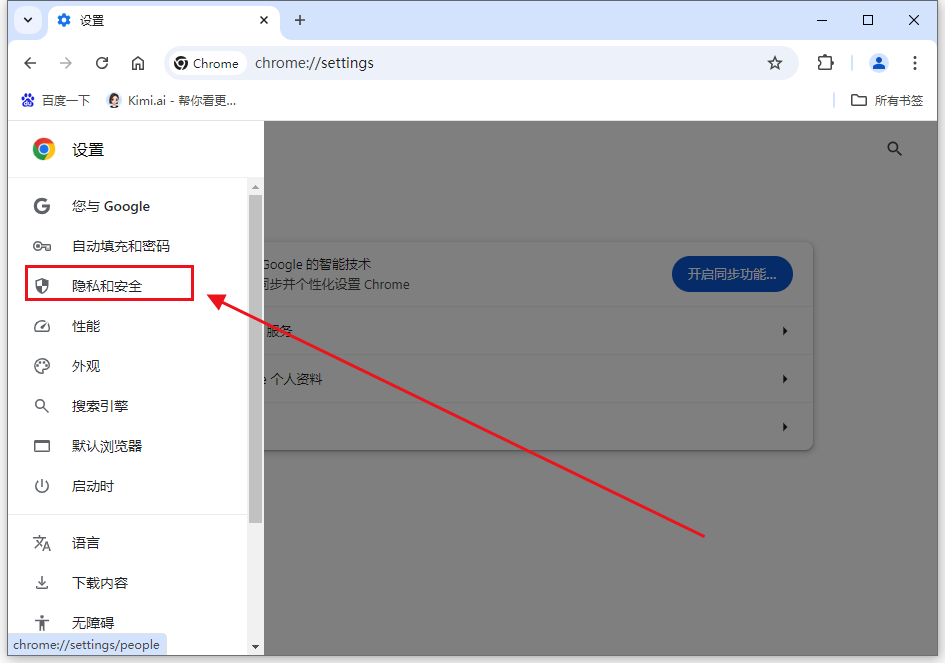
向下滚动并找到“网站设置”,点击进入。

在网站设置页面中,找到“媒体”部分,点击“声音”。
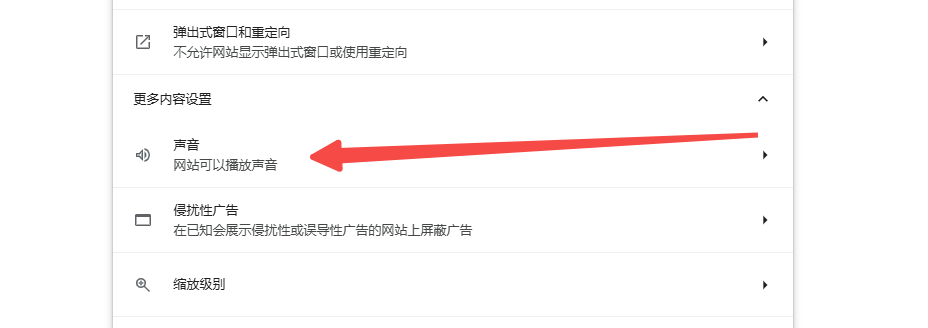
在声音设置中,可以选择“不允许网站播放声音”。这将阻止所有网站自动播放音频。
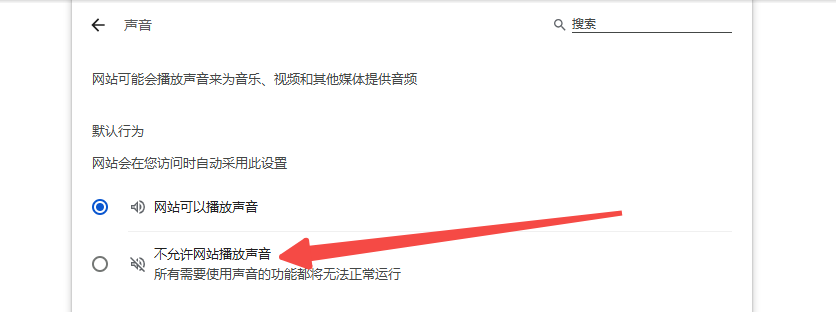
在地址栏输入chrome://flags/#autoplay-policy并按回车键。
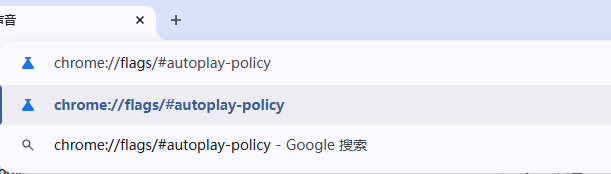
将“Autoplay policy”设置为“No user gesture is required”(不需要用户手势即可自动播放),或者设置为“Document user activation is required”(需要用户激活文档才能自动播放)以根据具体需求调整。
安装如“Silencio”等专门用于控制网页音频播放的扩展程序。这些扩展程序通常允许用户自定义哪些网站可以播放声音,哪些不能。
总的来说,以上方法提供了多种途径来禁止Chrome浏览器中网页的自动播放音频。用户可以根据自己的需求和偏好选择合适的方法来实现这一目标。
